苹果系统缓存怎么清理 mac如何清理缓存的垃圾
更新时间:2021-06-25 09:47:40作者:huige
我们都知道电脑使用一段时间之后,里面都会存放着各种缓存文件,久而久之就会占用系统空间拖慢系统运行速度了,所以我们就需要对系统缓存进行清理,但是刚接苹果mac系统用户的小伙伴可能还不知道要怎么清理吧,为此,本文给大家讲解一下mac清理缓存的垃圾的详细方法。
具体步骤如下:
1、选择关于本机。

2、弹出的对话框选择存储空间,查看当前存储容量。
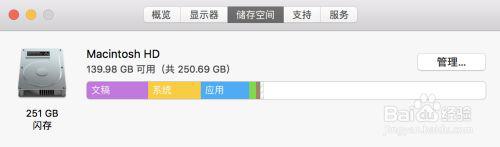
3、鼠标先点击桌面,执行命令Command+Shift+G前往文件夹,然后方框输入~/Library/Caches/。
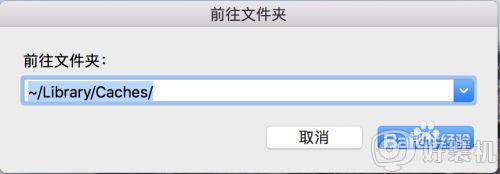
4、弹出缓存文件夹,选择不需要的文件夹进行删除。
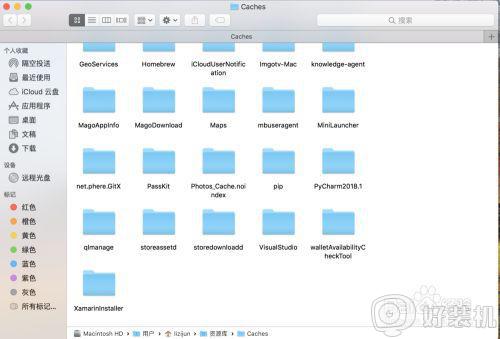
5、清空废纸篓。

6、再次查看存储容量。
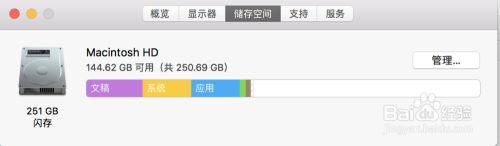
按照大小显示内容1、以列表方式显示项目。

2、选择按照大小进行排序。
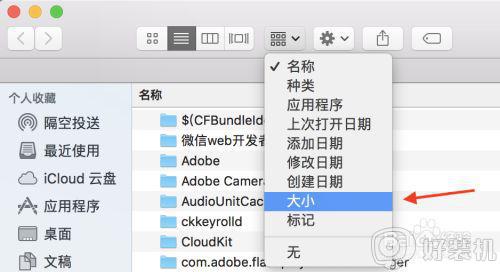
3、选择菜单栏中的显示,查看显示选项。
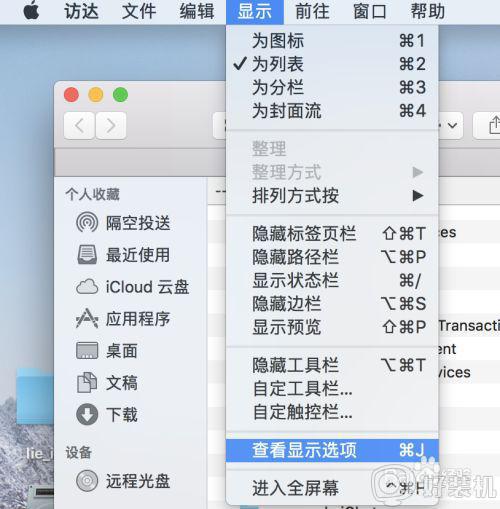
4、点击计算所有大小。
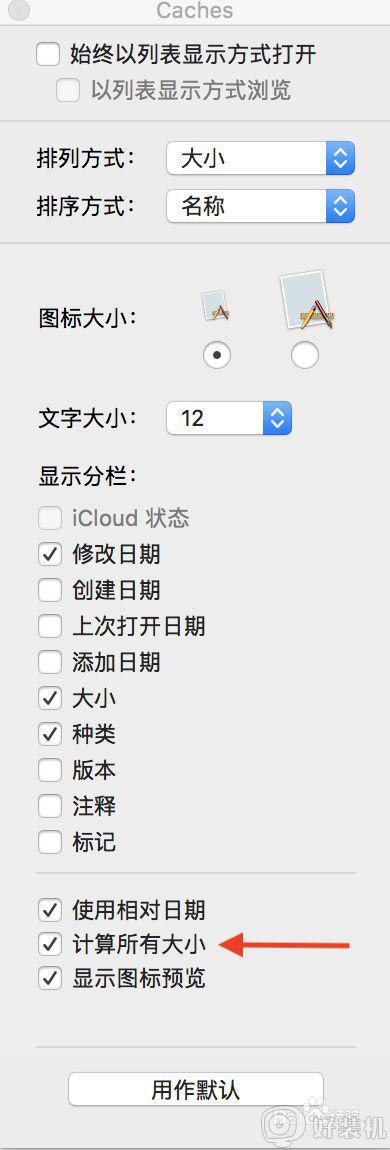
5、点击大小一栏,从大到小排列内容,这样可以根据大小删除占用空间大的文件。
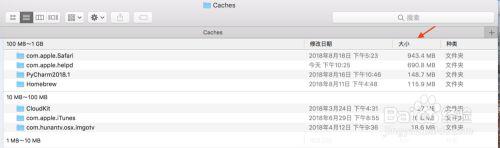
上述给大家讲解的就是苹果系统缓存怎么清理的详细内容,有这个需要的用户们可以按照上面的方法步骤来进行清理吧,希望帮助到大家。
苹果系统缓存怎么清理 mac如何清理缓存的垃圾相关教程
- 苹果平板怎么清理缓存和垃圾 如何清理苹果平板内存垃圾
- 苹果电脑清除缓存的教程 苹果电脑mac系统怎么清理缓存
- mac怎么清理磁盘空间 苹果mac清理磁盘空间的教程
- 苹果电脑变卡了怎么办 苹果电脑mac突然巨卡如何处理
- 360浏览器怎么清理缓存 360浏览器清理缓存的步骤
- 怎么清除c盘缓存 怎么清理电脑c盘缓存文件
- 浏览器清缓存在哪里 怎样清理浏览器缓存
- windows 垃圾清理方法 windows如何清理垃圾文件
- edge浏览器缓存怎么清除 edge浏览器如何清除缓存数据
- 电脑怎么清空磁盘 如何有效的清理磁盘
- itunes卸载不干净无法重新安装怎么办 电脑itunes卸载不干净安装不上如何解决
- cpu90多度正常吗 电脑CPU温度达到90度正常吗
- epic优惠券怎么领取 epic优惠券在哪里领取
- 不能注册dll ocx:regsvr32失败怎么解决 电脑提示不能注册dll ocx:regsvr32失败如何解决
- windows回到上一次正确设置详细步骤 windows电脑如何返回上次的正确操作
- 如何关闭Windows系统防火墙功能 快速关闭Windows系统防火墙的方法
电脑常见问题推荐
- 1 itunes卸载不干净无法重新安装怎么办 电脑itunes卸载不干净安装不上如何解决
- 2 windows建立ftp服务器设置教程 windows怎么搭建ftp服务器
- 3 怎么关闭steam开机启动 在哪里关闭steam开机启动
- 4 两台电脑之间怎么传文件最快 两台电脑间传文件怎样最快
- 5 excel打不开显示文件格式或文件扩展名无效的解决办法
- 6 steam动态怎么删除 steam游戏动态的删除步骤
- 7 蓝牙耳机连接电脑声音断断续续的怎么回事?蓝牙耳机连接电脑后时断时续如何解决
- 8 罗技gpw二代怎么调dpi 罗技gpw二代调鼠标dpi的方法
- 9 奔图打印机怎么连接wifi 奔图打印机连接wifi步骤
- 10 steam开通市场的步骤 steam在哪开通市场
